Win7电脑文件局域网共享如何设置?Win7文件局域网共享设置方法教学 |
您所在的位置:网站首页 › window设置文件共享 › Win7电脑文件局域网共享如何设置?Win7文件局域网共享设置方法教学 |
Win7电脑文件局域网共享如何设置?Win7文件局域网共享设置方法教学
|
当前位置:系统之家 > 系统教程 > Win7电脑文件局域网共享如何设置?Win7
Win7电脑文件局域网共享如何设置?Win7文件局域网共享设置方法教学
时间:2023-03-18 09:53:59 作者:wuxin 来源:系统之家 1. 扫描二维码随时看资讯 2. 请使用手机浏览器访问: https://m.xitongzhijia.net/xtjc/20230318/282638.html 手机查看 评论 反馈  本地下载
Win7 64位精简版镜像iso(稳定免激活)V2023.3
本地下载
Win7 64位精简版镜像iso(稳定免激活)V2023.3
大小:5.50 GB类别:Windows 7 系统 Win7电脑文件局域网共享如何设置?在同一个办公区域内,我们可以去使用局域网功能来实现文件的共享,连接的用户可以进行文件的上传或者是下载。很多用户不知道怎么去进行电脑文件局域网共享的创建。接下来我们一起来看看以下的操作方法教学吧。 设置方法 1、右击桌面网络-属性-更改高级共享设置。(注释:查看当前网络 比如:家庭网络、公共网络 等。) “我这里为公共网络”。 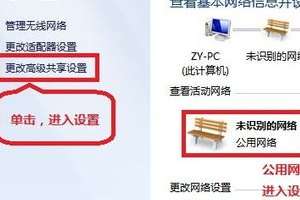
2、选择 公共网络-选择以下选项:启动网络发现--启动文件和打印机共享-启用共享以便可以访问网络的用户可以读取和写入公用文件夹中的文件(可以不选)-关闭密码保护共享( 注释:其他选项默认即可。) 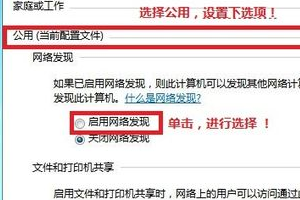
3、选择需要共享的文件夹 (比如:DY) 右击-属性。 
4、共享-选择 共享(S)-弹出对话框-添加“Guest”。(注释:选择“Guest”是为了降低权限,以方便于所有用户都能访问。)-共享。 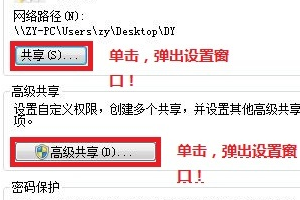
5、选择高级共享-选择 共享此文件-确定。 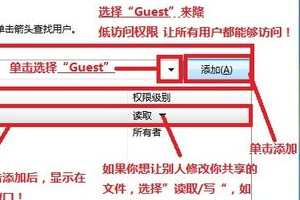
6、其他用户,通过开始-运行-\\IP(快捷键 WIN+R)\\IP 访问你共享的文件。 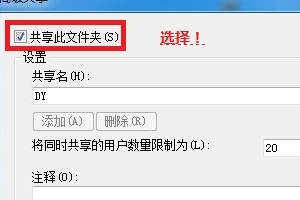
以上就是系统之家小编为你带来的关于“Win7电脑文件局域网共享如何设置”的解决方法了,希望可以解决你的问题,感谢您的阅读,更多精彩内容请关注系统之家官网。 标签 win7教程Win7系统怎么设置软件开机自动启动操作教学 下一篇 > Win7连接网络显示错误733怎么办?Win7网络显示错误代码733解决方法 相关教程 Win7连接网络显示错误733怎么办?Win7网络显... Win7电脑配置如何查看?Win7查看电脑配置的方... Win7电脑变成蓝屏0x0000040怎么办?Win7蓝屏... Win7插耳机没声音外放有声音解决方法 Win7系统怎么设置软件开机自动启动操作教学 Win7硬件加速在哪?Win7开启硬件加速的方法 Win7总是弹出广告和游戏窗口怎么办?Win7老是... Win7怎么把电脑右下角的图标收起来?怎么让电... Win7怎么测试麦克风?Win7怎么测试麦克风有没... Win7如何开启Aero特效?Win7开启Aero效果的三...
Win7系统下载_2022最实用的Win7系统下载 
此windows副本不是正版7601怎么解决 怎么解决win7 内部版本7601不是正版 
Win7如何截屏?Win7快速截屏的五种方法 
Win7精简版下载 Win7最精简系统下载 发表评论共0条  没有更多评论了
没有更多评论了
评论就这些咯,让大家也知道你的独特见解 立即评论以上留言仅代表用户个人观点,不代表系统之家立场 |
【本文地址】
今日新闻 |
推荐新闻 |